
У новим верзијама оперативног система Виндовс 10, Мицрософт је додао Мобиле Хотспот, лак начин да делите свој Интернет користећи Ви-Фи без коришћења рутера, за преносне рачунаре, телефоне и друге уређаје. Да бисте то учинили, омогућите само једну опцију. Прочитајте овај чланак да бисте сазнали како да користите мобилну хотспот..
Могућност омогућавања мобилне приступне тачке присутна је у систему Виндовс већ дуже време. Прва верзија оперативног система Виндовс која је имала такве карактеристике био је Виндовс 7. Раније сте морали да покренете неке наредбе конзоле за дистрибуцију бежичне мреже, јер је многим корисницима то створило одређене потешкоће..
Сада, са Виндовсом 10, све што је потребно да бисте користили рачунар за дистрибуцију Интернета на свим својим преносним уређајима је опција мобилне приступне тачке. Да бисте тестирали ову функцију, требате Виндовс 10 буилд 14316 или новији.
Како омогућити Мобиле Хотспот у Виндовс 10.
- Отвори апликацију Параметри, притиском на комбинацију тастера Вин + И.
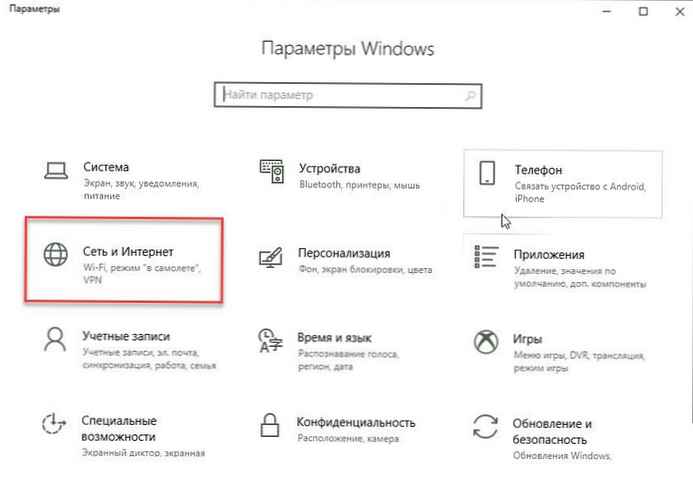
- Пређите на следећу страницу: "Мрежа и Интернет" → "Мобиле Хотспот (Мобилна хотспот).
Погледајте следећи снимак слике:
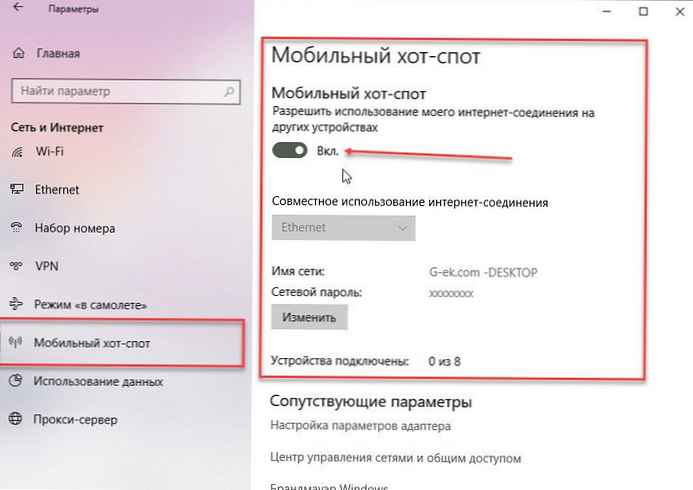
- Десно, померите клизач прекидача „Дозволи употребу моје интернет везе на другим уређајима“ позиционирати "Он.".
Испод, ако је потребно, можете одабрати мрежну везу и унијети нову или променити назив мреже и лозинку.
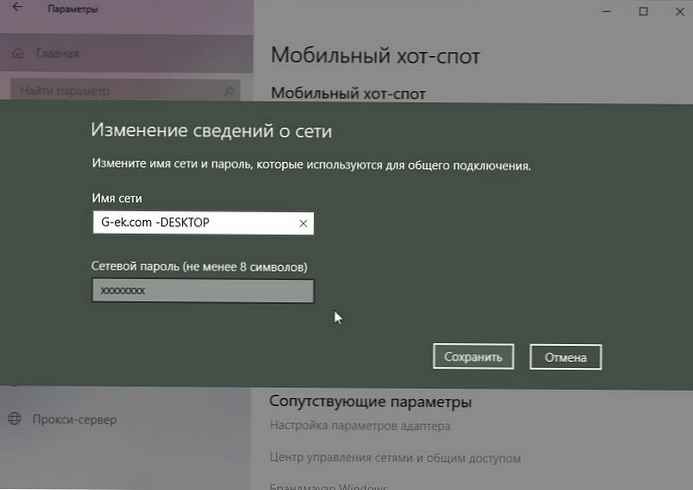
- Затворите апликацију Подешавања и пронађите мобилну приступну тачку коју сте створили помоћу телефона или било којег другог преносног уређаја - таблет рачунара, букве итд. Унесите лозинку.
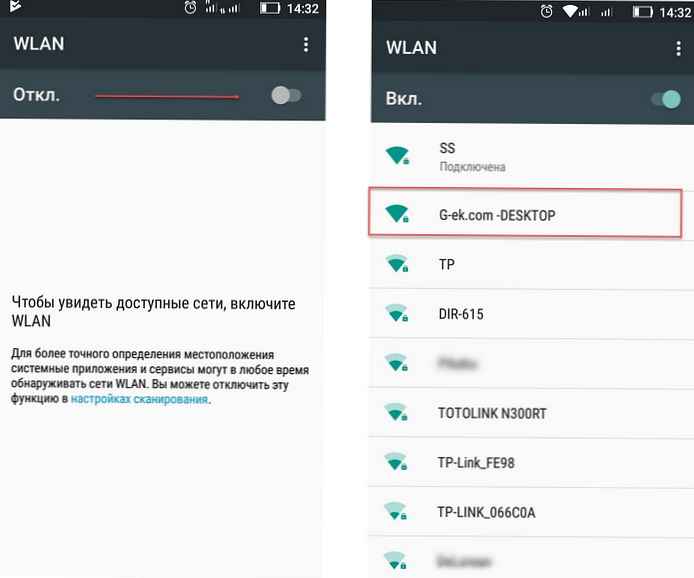
То је све! Сада ваш телефон има приступ интернету путем мобилне хот спота).
Напомена: Након ажурирања система Виндовс 10 или безбедносног система система, многи корисници се жале да опција „Мобиле хот спот“ не функционише, а када је укључена, добијете поруку „Не можемо поставити мобилну тачку“, ево како да је поправите.
Како да поправите ако Мобиле Хотспот не ради након ажурирања Виндовс 10.
1. Прво отворите управитељ уређаја покретањем наредбе девмгмт.мсц и проширите мрежне адаптере. Уклоните све виртуелне мрежне адаптере. Не брините, они ће се аутоматски поново препознати и инсталирати..
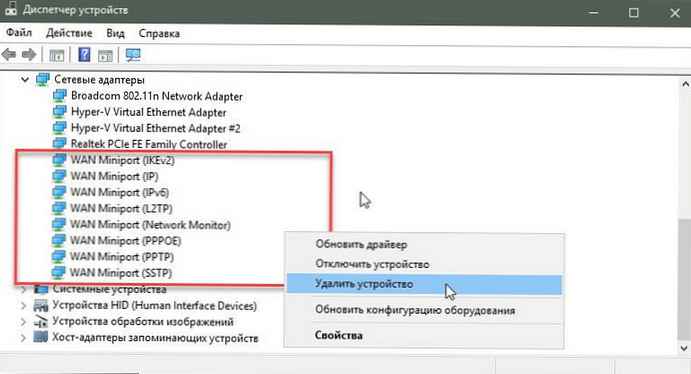
Даљи кораци биће повезани са обрадом регистра. Грешке у манипулацији регистра могу утицати на ваш систем. Зато будите пажљиви приликом уређивања уноса у регистру..
2. Сада отворите уређивач регистра (ако нисте упознати са уређивачем регистра , кликните овде ).
3. У левом делу прозора уређивача регистра идите на следећи кључ регистра:
ХКЕИ_ЛОЦАЛ_МАЦХИНЕ \ СИСТЕМ \ ЦуррентЦонтролСет \ Сервицес \ Влансвц \ Параметерс \ ХостедНетворкСеттингс
4. Кликните десним тастером миша на регистар ХостедНетворкСеттингс и изаберите "Извези". Сачувајте регистарски кључ на погодном месту за вас. Десним кликом поново на исти одељак и овај пут одаберите опцију Избриши. У линији за потврду изаберите Да. Затворите уређивач регистра.
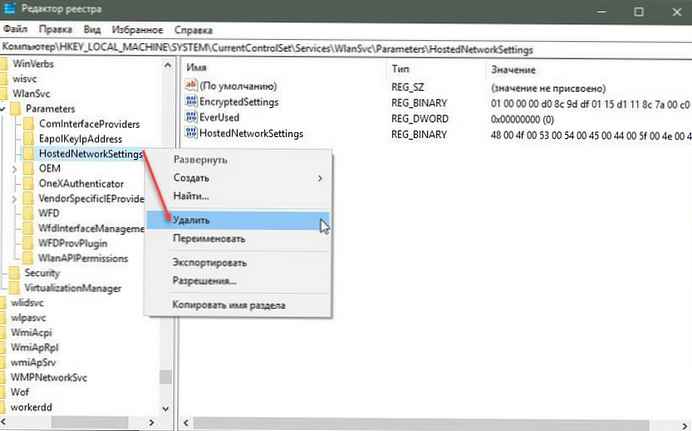
5. Поново покрените рачунар. Покрените алатку за решавање проблема са мрежним адаптером и сазнајте да ли постоје неки други мрежни проблеми.
Сада покушајте да укључите Мобиле Хот Спот и сада би то требало да ради..
Јавите нам ако још увек имате проблем.!











